I den här handledningen lär du dig hur du kan använda Flexbox i CSS och HTML för att skapa enskild justering av element. Genom en liten övning där vi skapar en kubiksida med siffran 3 kommer vi att tillämpa olika egenskaper av Flexbox. Fokus ligger på sträck- och enskildjustering av element inom en behållare. Denna övning kommer att hjälpa dig fördjupa dina kunskaper i användningen av Flexbox och förstå hur du effektivt kan designa layouten för dina webbprojekt.
Viktigaste insikterna
- Flexbox möjliggör en enkel placering av element inom en behållare.
- Egenskaperna align-items och align-self hjälper till att styra justeringen av Flex-element.
- Flexbox kan användas i två riktningar: som kolumn (column) eller rad (row).
- När du arbetar med Flexbox är det viktigt att ställa in dimensionerna för behållar- och Flex-elementen korrekt för att uppnå en ren layout.
Steg-för-steg-instruktioner
För att skapa kubiksidan med siffran 3, följ dessa steg:
Steg 1: Skapa HTML-struktur
Börja med att skapa den grundläggande HTML-strukturen för kubiksidan. Skapa en behållare som innehåller de tre cirklarna (punkterna). Se till att du kopplar behållaren till CSS-stilmallen för att senare kunna tillämpa Flexbox-egenskaperna.
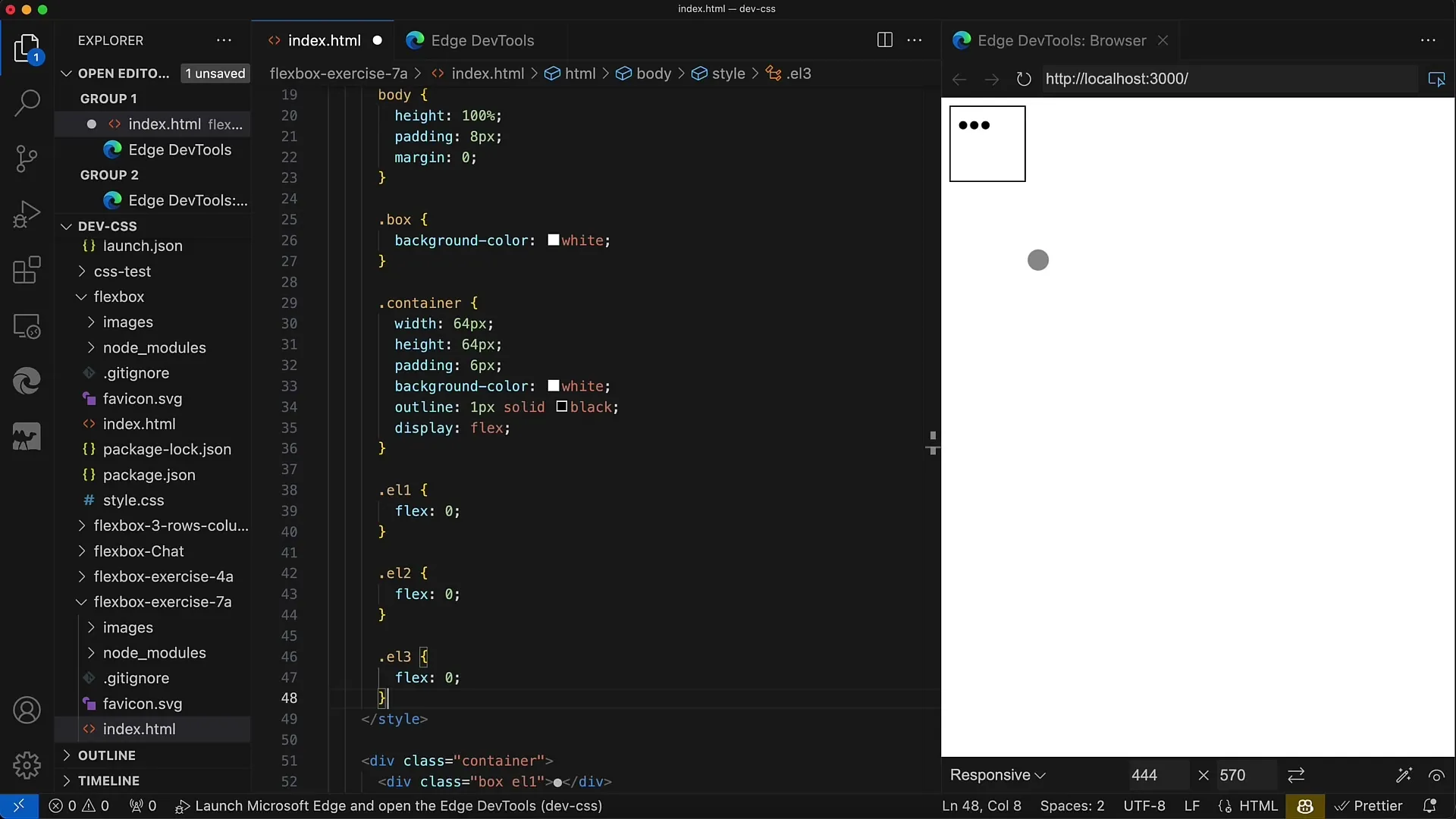
Steg 2: Aktivera Flexbox
Använd display: flex; på behållaren. På så sätt gör du behållaren till en Flex-behållare. Du kan också använda flex-direction: column; för att placera punkterna under varandra.
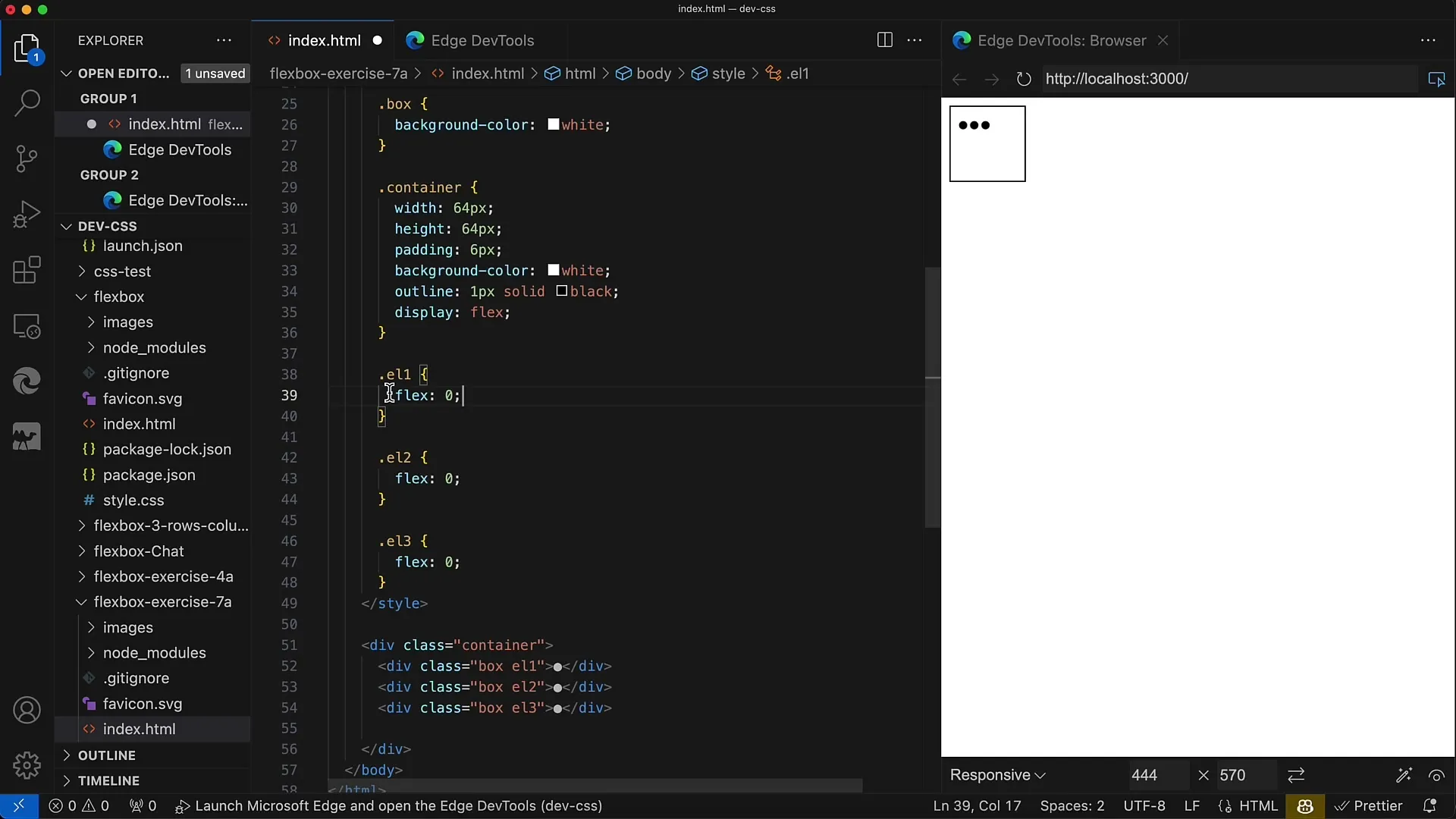
Steg 3: Justera punkterna
Nu är det viktigt att justera de enskilda punkterna. Använd align-self: flex-start; för den första punkten. Detta positionerar den första punkten högst upp i behållaren. Eftersom detta redan är standarden kommer det inte att medföra någon visuell förändring.
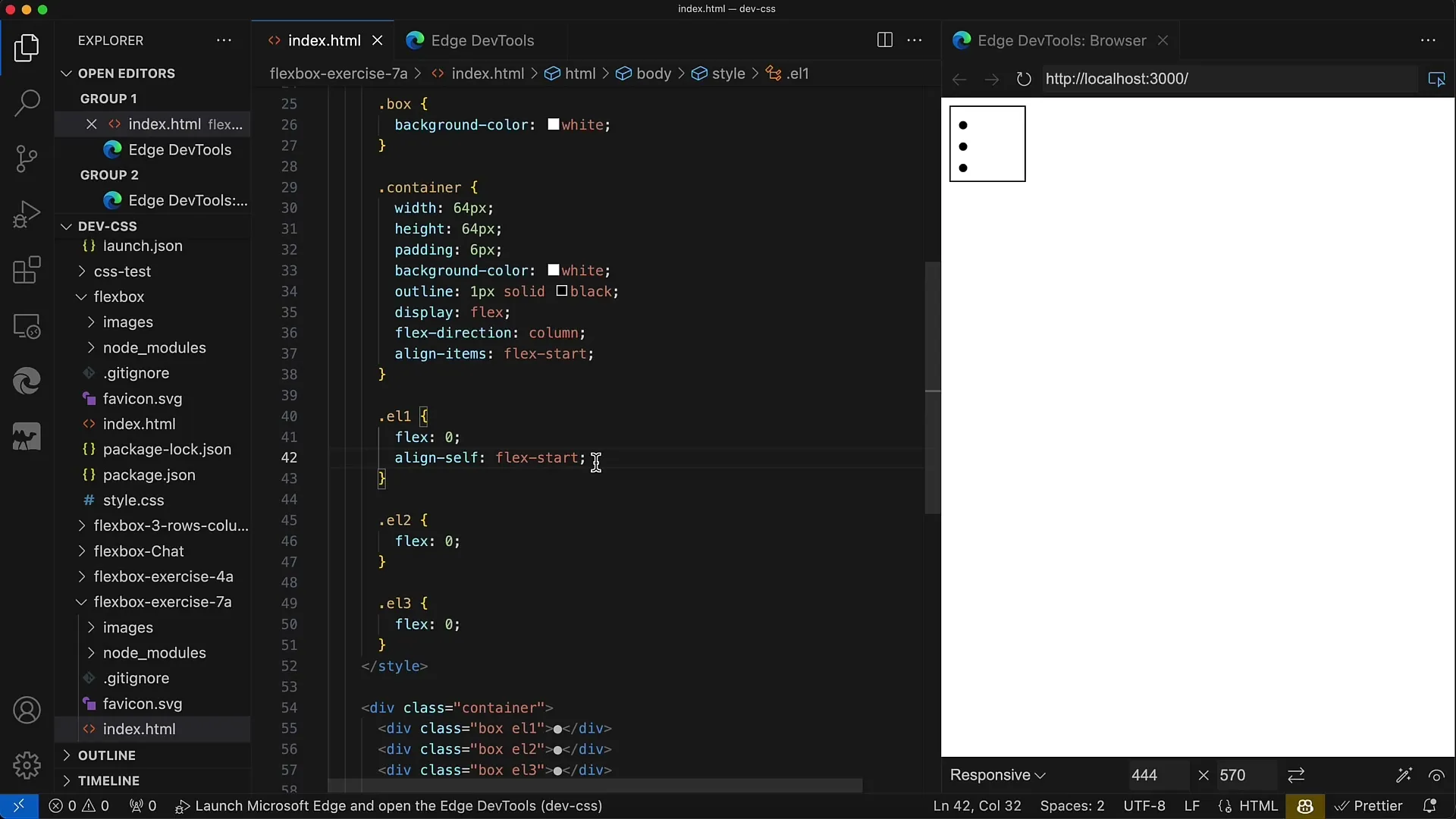
Steg 4: Centrera den andra punkten
För den andra punkten använder du align-self: center;. Detta gör att punkten exakt hamnar i mitten av behållaren. Du kan behöva experimentera med padding och storlek för att optimera positionen.
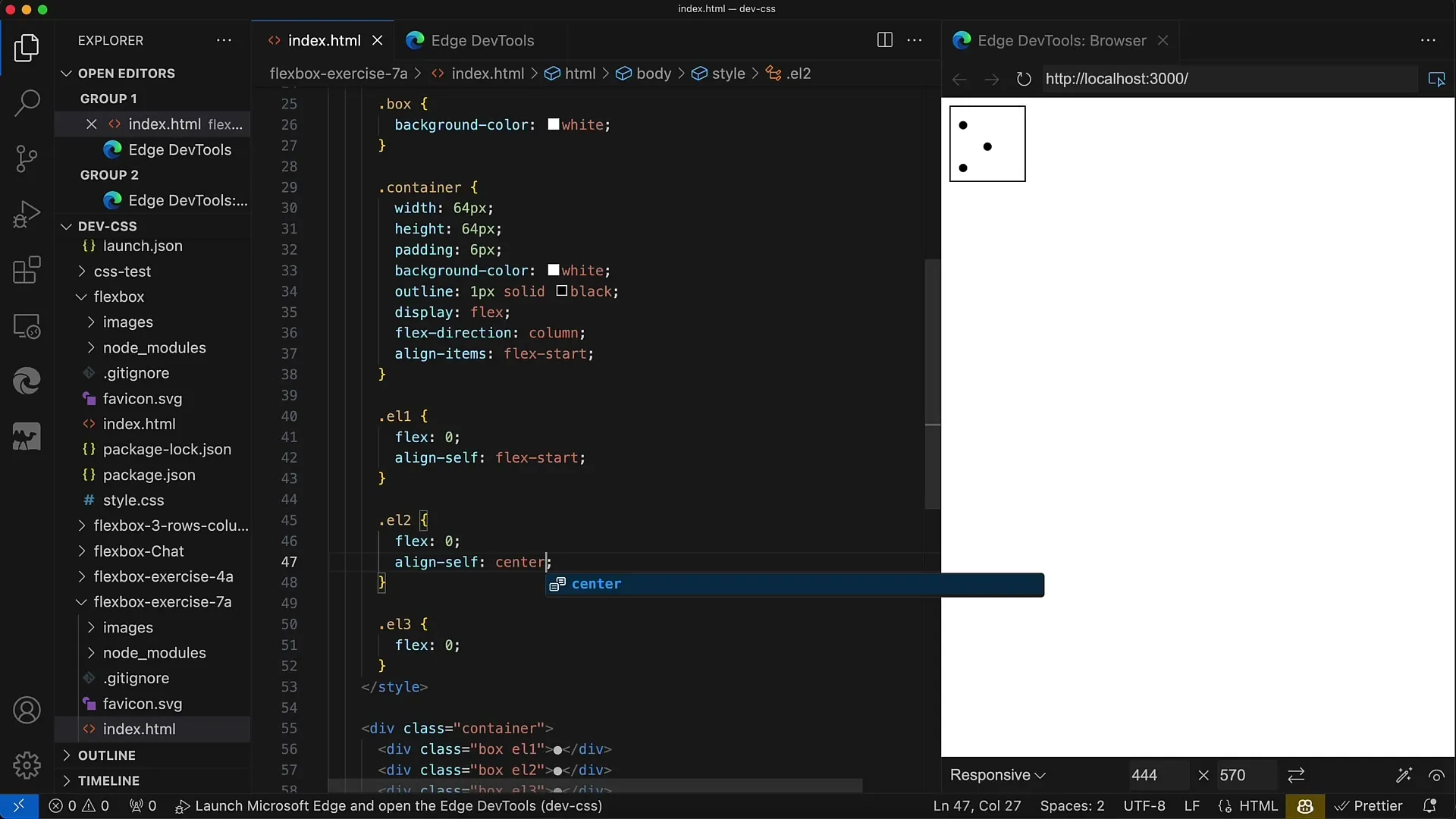
Steg 5: Position av den tredje punkten
Använd align-self: flex-end; för den tredje punkten för att flytta den till botten av behållaren. Detta bör visuellt visa att punkterna bildar siffran 3.
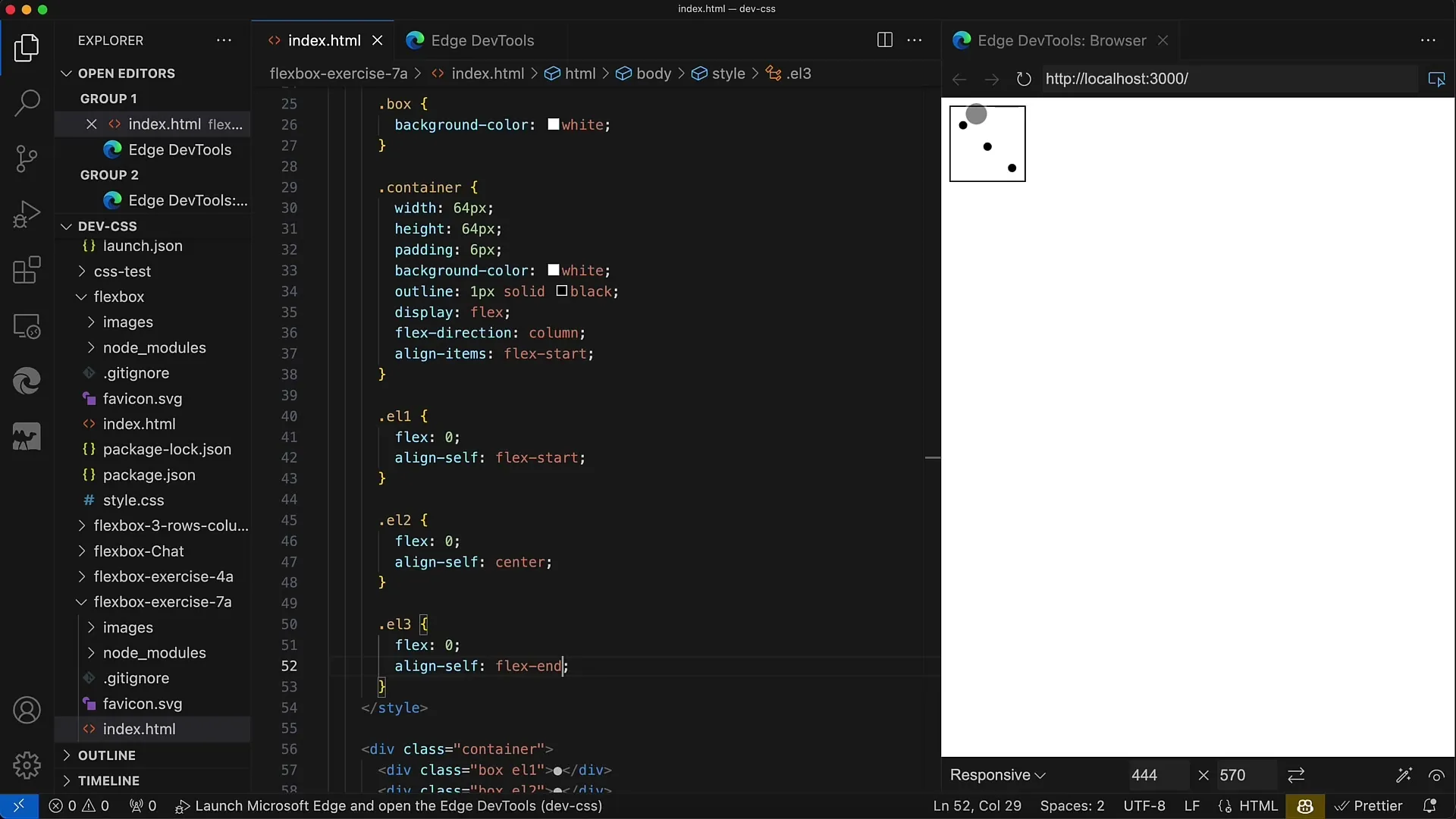
Steg 6: Anpassa Flexriktning
Du har även möjlighet att ändra flexriktningen till row;. Detta gör att punkterna visas bredvid varandra. Om du gör detta, se till att punkterna fortfarande har rätt ordning för att visa siffran 3 korrekt.
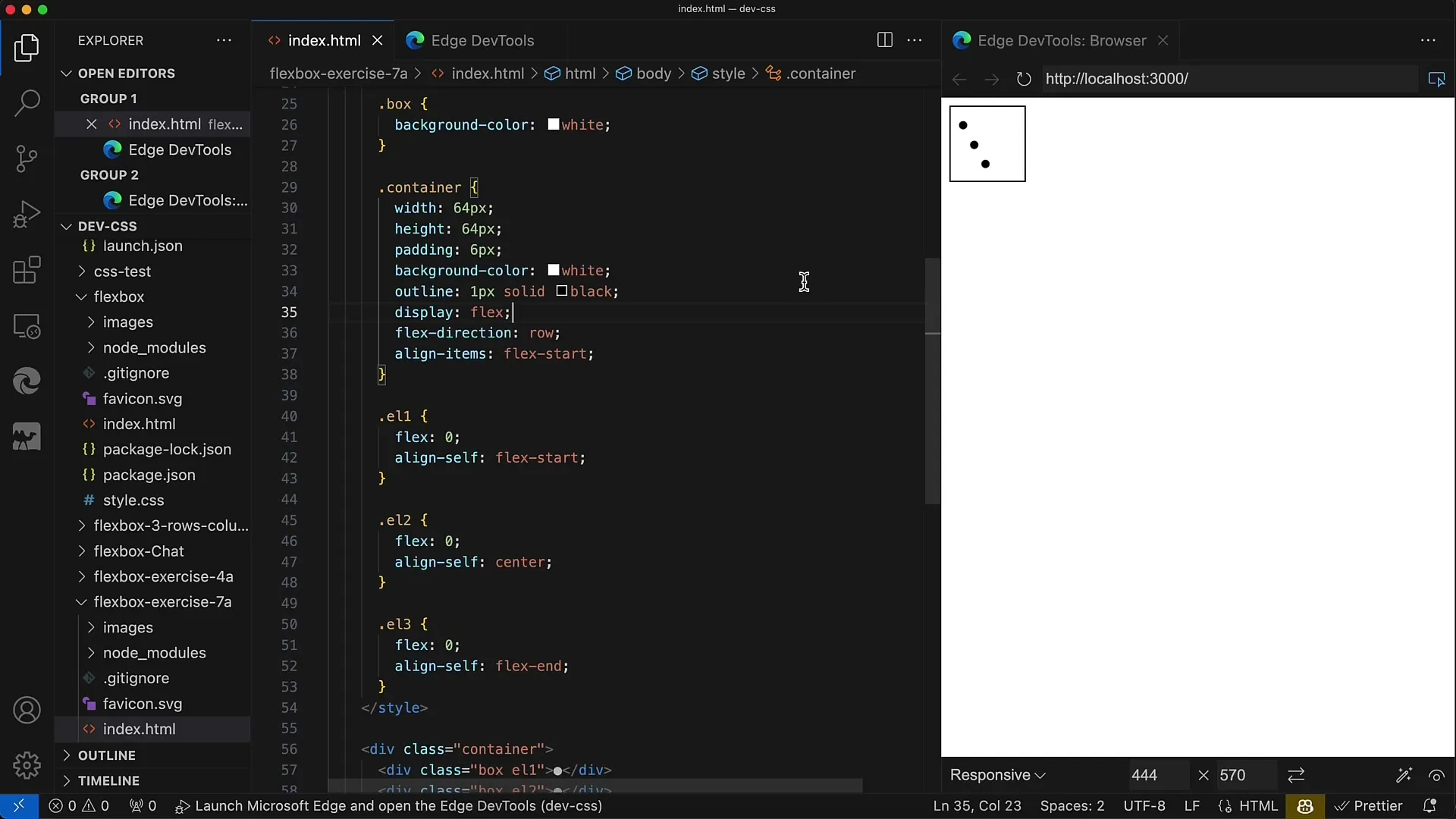
Steg 7: Justera boxstorlekar
För att säkerställa att punkterna är tydligt synliga, justera storlekarna på boxarna. Sätt deras bredd till exempelvis 20 pixlar för att se hur de ser ut bredvid varandra.
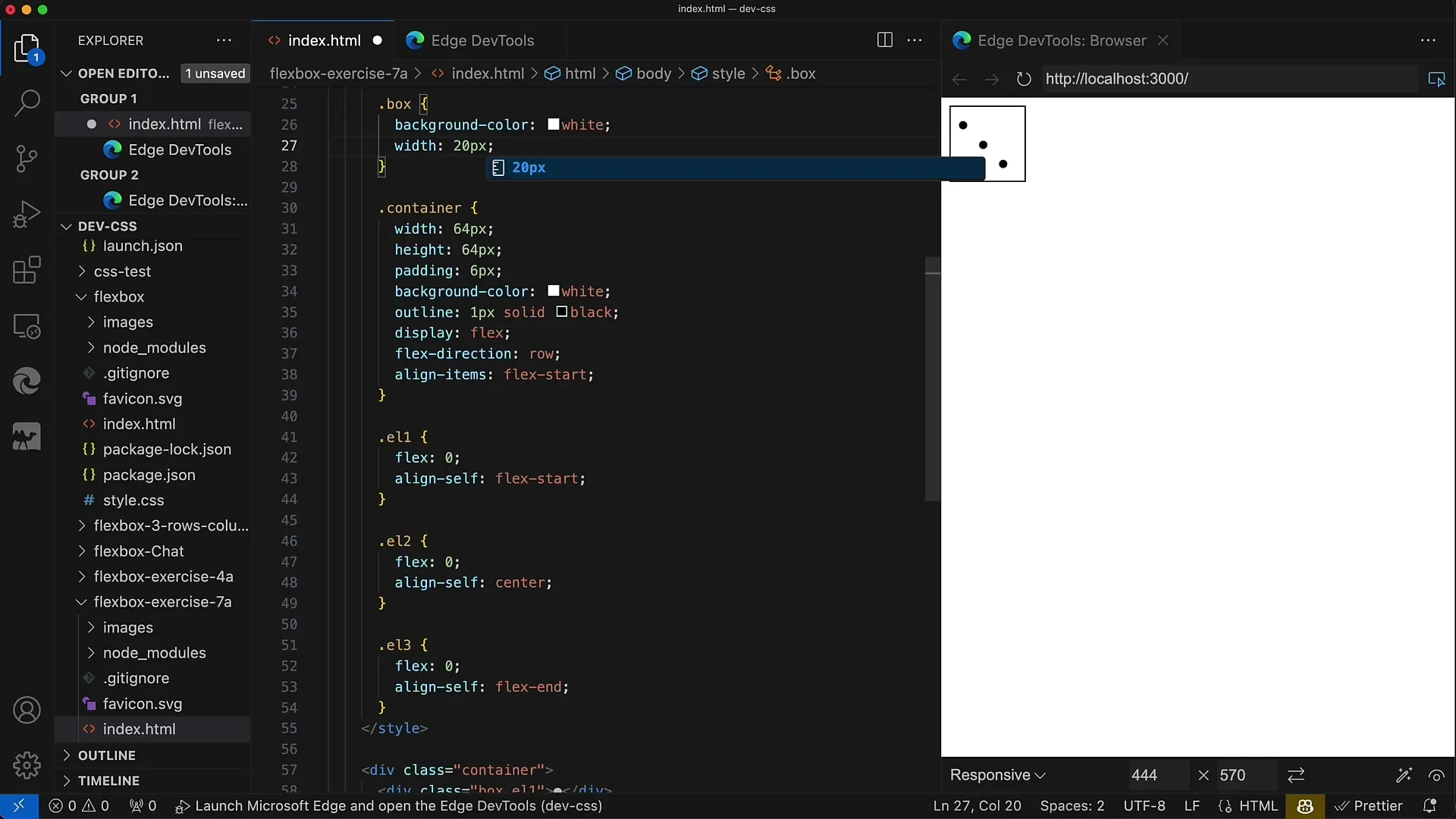
Steg 8: Ange textjustering
För en bättre presentation av cirklarna, tillämpa text-align: center;. På så sätt centreras texten inuti cirklarna, vilket gör hela layouten visuellt mer tilltalande.
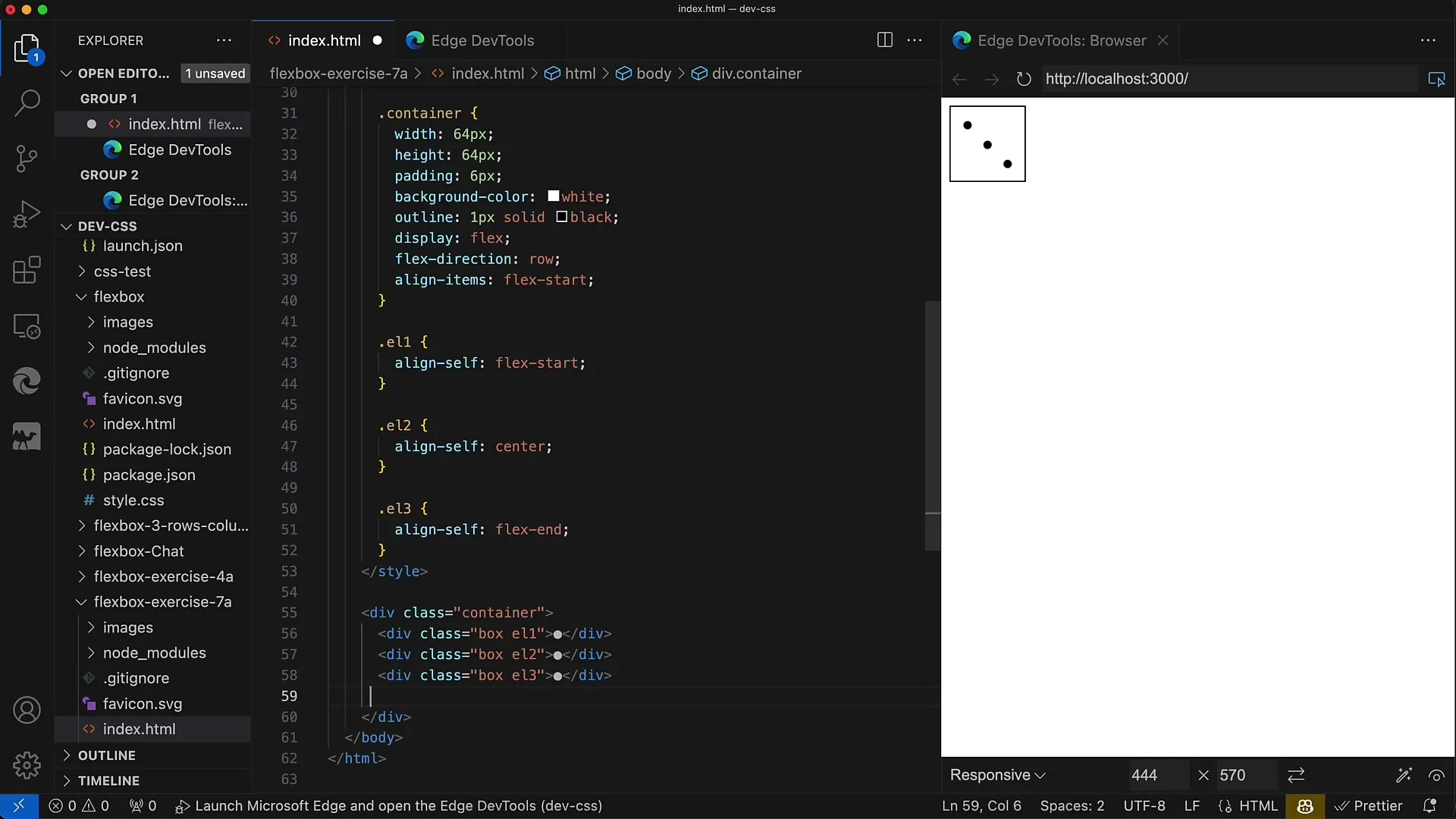
Steg 9: Finjusteringar
För att perfektionera layouten kan du experimentera med värden för padding och marginal. Du kanske behöver justera behållarens padding för att se till att allt ser enhetligt ut.
Steg 10: Slutlig kontroll
Kontrollera hela layouten. Observera placeringen av punkterna och deras avstånd. Se till att allt visas som du tänkt dig.
Summering
I den här handledningen har du lärt dig hur du med Flexbox-tekniken kan utforma olika elementinriktningar inom en behållare. Med hjälp av Flexbox har vi ordnat punkterna på en tärning på ett visuellt tilltalande sätt så att siffran 3 visas. Du har lärt dig betydelsen av align-items och align-self samt Flex-riktningarna. Denna kunskap kommer att hjälpa dig att effektivare utforma dina webblayouter och möta olika krav.
Vanliga frågor
Vad är Flexbox?Flexbox är en layoutmodul i CSS som gör det möjligt att effektivt placera och justera element inom en behållare.
Hur aktiverar jag Flexbox?Du aktiverar Flexbox genom att lägga till display: flex; för behållaren där elementen ska placeras.
Vad är skillnaden mellan align-items och align-self?align-items definierar inriktningen för alla flexelement i behållaren, medan align-self åsidosätter inriktningen för ett enskilt flexelement.
Vad är standardvärdet för align-items?Standardvärdet för align-items är stretch, vilket innebär att flexelementen tar upp hela behållarens höjd.
Hur ändrar jag riktningen för Flexbox?Du kan ändra riktningen för Flexbox genom att ställa in egenskapen flex-direction till row eller column, beroende på önskad anordning.


